Table des matières
Pour pouvoir créer un objet Openmask, il faut se trouver au sein d'un projet.
Pour faire un nouveau projet : File>New>Project.... Dans le Project Wizard, choisissez Projet Java, cliquez sur [Next] puis donnez un nom à votre projet.
Vous êtes prêt à créer de nouveaux objets.
Pour créer un objet OpenMask, il faut faire un clic droit sur le projet où l'on souhaite le créer et utiliser la commande New>Other... Dans la liste du Project Wizard, choisissez dans le dossier Example EMF Model Creation Wizard le wizard Omk Model, puis cliquez sur [Next]. Modifiez le nom du fichier si nécessaire (en bas), puis cliquez sur [Next] et [Finish].
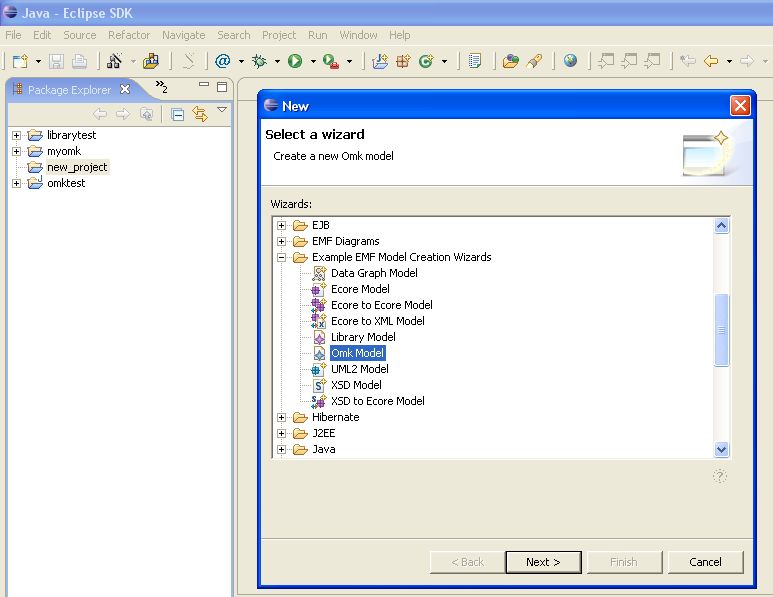
Dans l'éditeur, la structure des données se présente sous la forme d'un arbre. Vous pouvez ajouter des élements en cliquant avec le bouton droit de la souris et en choisissant New child, les différents types d'éléments possibles apparaissent.
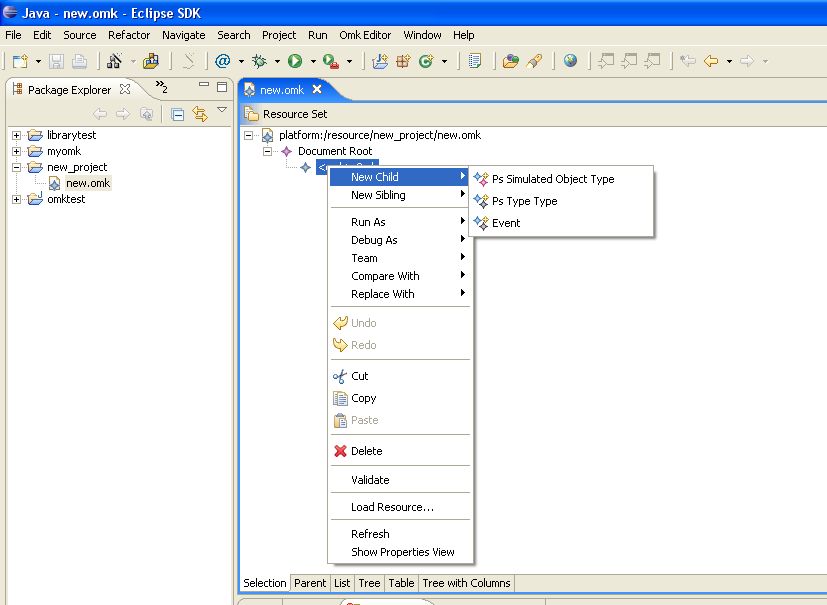
Pour voir les propriétés de chaque élément choisissez la commande Show Properties View. Vous pouvez aussi rafraîchir la vue en sélectionnant Refresh. Pour charger un autre fichier OMK dans la vue éditeur, toujours dans le menu contextuel, choisissez Load Resource.... Pour charger toutes les librairies OMK contenues dans une base de données, cliquez sur Load Database... Ces 4 commandes sont aussi disponibles dans le menu Omk Editor de la barre de menus (mais il n'apparaît que si la vue éditeur est active).